Pochopenie multitaskingu v systéme iOS a ako ho efektívne používať
Rôzne / / February 10, 2022

Ak ste novým vlastníkom iPhonu, iPadu alebo iPodu Touch, možno nepoznáte multitasking. Možno aj keď už nejaký čas vlastníte svoj iPhone, iPad alebo iné zariadenie so systémom iOS, možno neviete, že existuje jednoduchý spôsob prístupu ku všetkým aplikáciám bez toho, aby ste museli prechádzať niekoľkými domovskými obrazovkami alebo stratiť niektorú z vašich pokrok.
Ako uvádza webová stránka spoločnosti Apple: „Multitasking umožňuje aplikáciám vykonávať špecifické úlohy na pozadí, zatiaľ čo vy používate inú aplikáciu“
Pokiaľ ide o smartfóny, multitasking býva zložitejší, pretože majú menšie batérie a je potrebné ich odpojiť dlhšie ako počítače. Funkcia multitaskingu na iPhone, iPade a ďalších iOS zariadeniach však bola optimalizovaná tak, aby mala minimum vplyv na výdrž batérie pri súčasnom zachovaní nedotknutého „miesta“ v aplikáciách, ktoré v nich necháte pozadie.
Pozrime sa ako multitasking funguje na príklade hry:
Krok 1: V aplikácii (v tomto prípade Angry Birds Space) dvakrát klepnite na
Domov tlačidlo. Zobrazí sa panel multitaskingu, ktorý zobrazuje vaše naposledy použité aplikácie. Môžete ich posúvať potiahnutím doľava alebo doprava (všimnite si veľkého zeleného vtáka lietajúceho na ľavej strane obrazovky, tu ste opustili aplikáciu).
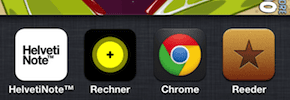
Krok 2: Klepnite na akúkoľvek inú aplikáciu, ktorú chcete použiť (v tomto prípade kalkulačka Rechner). Použite ho a potom ešte raz dvakrát kliknite na tlačidlo Domov, aby ste znova odkryli multitaskingový panel. Všimnite si, že Angry Birds Space, hra, ktorú som práve používal, je na ľavej strane podnosu. Klepnite naň.


Krok 3: Ako vidíte, nielenže ma multitasking vrátil presne do okamihu, keď som z neho odišiel (všimnite si veľký zelený vtáčik je stále vľavo), ale tiež mi to pozastavilo hru, takže si môžem dať čas na pokračovanie hranie.
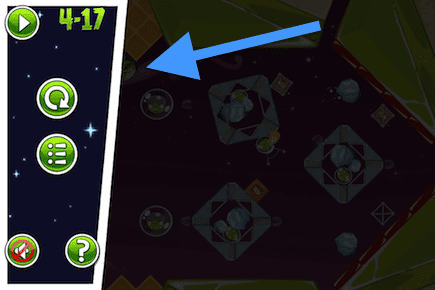
Ďalšie variácie multitaskingu
Za zmienku tiež stojí, že ak na paneli multitaskingu stlačíte a podržíte niektorú z ikon aplikácií, v ľavom hornom rohu sa zobrazí znak „-“. Keď stlačíte tento malý spev, zmiznú z multitaskingového zásobníka a pri ďalšom otvorení sa otvoria zo svojej domovskej obrazovky namiesto toho, aby sa otvorili tam, kde ste ich nechali.
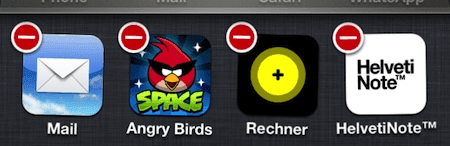
Teraz, zatiaľ čo toto je konvenčný spôsob, akým multitasking funguje v systéme iOS, existujú niektoré aplikácie, ktoré ho používajú inak. Takmer vo všetkých týchto prípadoch uvidíte rôzne malé indikátory aktivity v stavovom riadku v hornej časti obrazovky.
Lokalizačné služby / GPS: Keď použijete aplikácie ako Mapy a ukončite ich, v pravom hornom rohu obrazovky uvidíte hrot šípky, ktorý naznačuje, že aplikácia stále aktívne ukazuje vašu polohu na pozadí.

Prehrávanie médií: Pri počúvaní hudby a ukončení aplikácie Hudba sa zobrazí ikona „Prehrávanie“. To znamená, že prehrávanie médií pokračuje na pozadí.

iTunes synchronizácia: Keď si synchronizácia váš iPhone, iPad alebo iné iOS zariadenie s počítačom, uvidíte túto ikonu (vľavo) v stavovom riadku.

Sieť: Ak vidíte túto pohyblivú ikonu v stavovom riadku, znamená to, že prebieha sieťová aktivita, napríklad keď kontrolujete e-maily.

Okrem toho niektoré aplikácie VoIP, ako je Skype, ktoré vám umožňujú telefonovať cez Wi-Fi Využite aj multitasking, keď ich umiestnite na pozadí. V tomto prípade indikátor multitaskingu v hornej časti obrazovky zdvojnásobí svoju výšku a zmení sa na jasnú farbu.

Teraz, keď lepšie rozumiete multitaskingu, použite ho na rýchlejší a plynulejší zážitok so svojím iPhone, iPad alebo iPod Touch. Užite si to!
Posledná aktualizácia 3. februára 2022
Vyššie uvedený článok môže obsahovať pridružené odkazy, ktoré pomáhajú podporovať Guiding Tech. Nemá to však vplyv na našu redakčnú integritu. Obsah zostáva nezaujatý a autentický.



